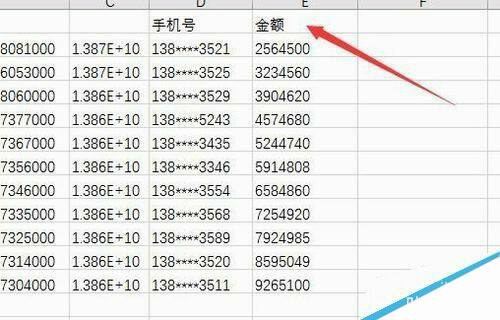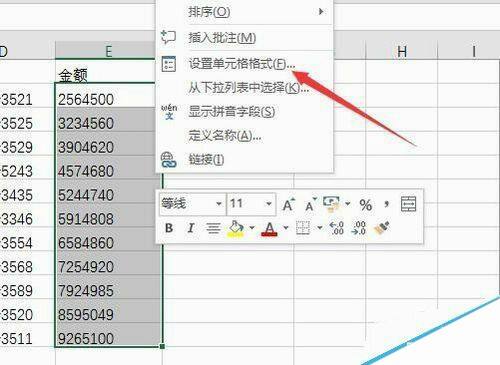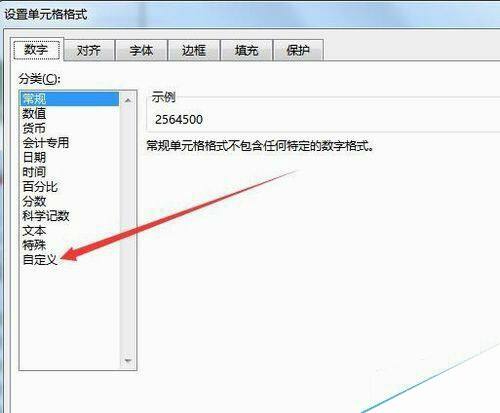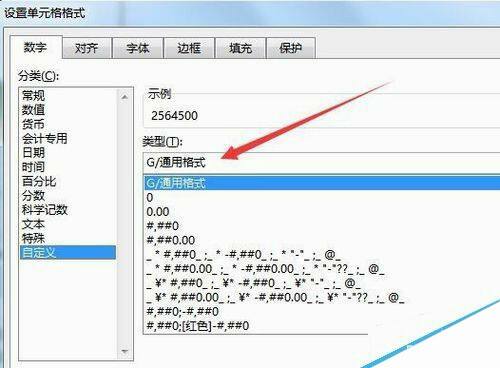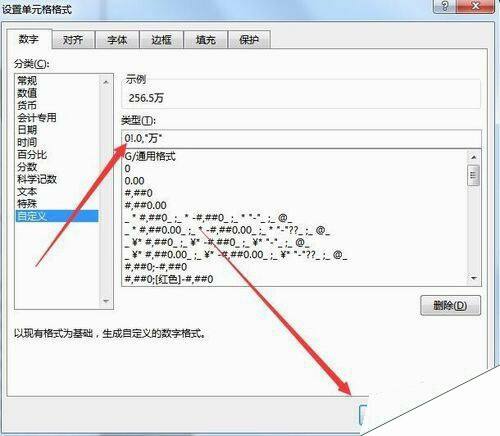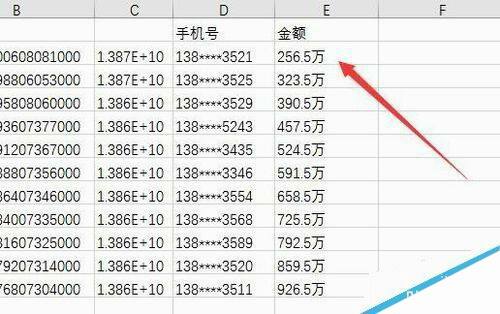excel2016中怎么将数字以万元单元显示?
办公教程导读
收集整理了【excel2016中怎么将数字以万元单元显示?】办公软件教程,小编现在分享给大家,供广大互联网技能从业者学习和参考。文章包含398字,纯文字阅读大概需要1分钟。
办公教程内容图文
首先在电脑上运行excel2016,然后找到并打开要编辑的表格
接下来选中要修改的数据,然后在弹出菜单中点击设置单元格格式菜单项。
在打开的设置单元格格式窗口中,点击左侧的自定义菜单项。
在右侧窗口中找到类型文本框,把该文本框中的文字全部删除。
接下来在文本框中输入0!.0,"万",最后点击确定按钮。
这时回到excel2016的编辑界面,可以看到现在已经显示为以万为单位的数据了。
相关文章阅读:
Excel2016提示向程序发送命令时出现问题怎么办?
Excel2016默认保存路径怎么更改?Excel2016更改默认保存路径教程
Excel2016如何“以只读方式打开” Excel2016以只读方式打开教程
办公教程总结
以上是为您收集整理的【excel2016中怎么将数字以万元单元显示?】办公软件教程的全部内容,希望文章能够帮你了解办公软件教程excel2016中怎么将数字以万元单元显示?。
如果觉得办公软件教程内容还不错,欢迎将网站推荐给好友。